Microsoft Word Belgesinin Boş Kalmasını Düzeltmenin 9 Yolu
Yayınlanan: 2023-02-11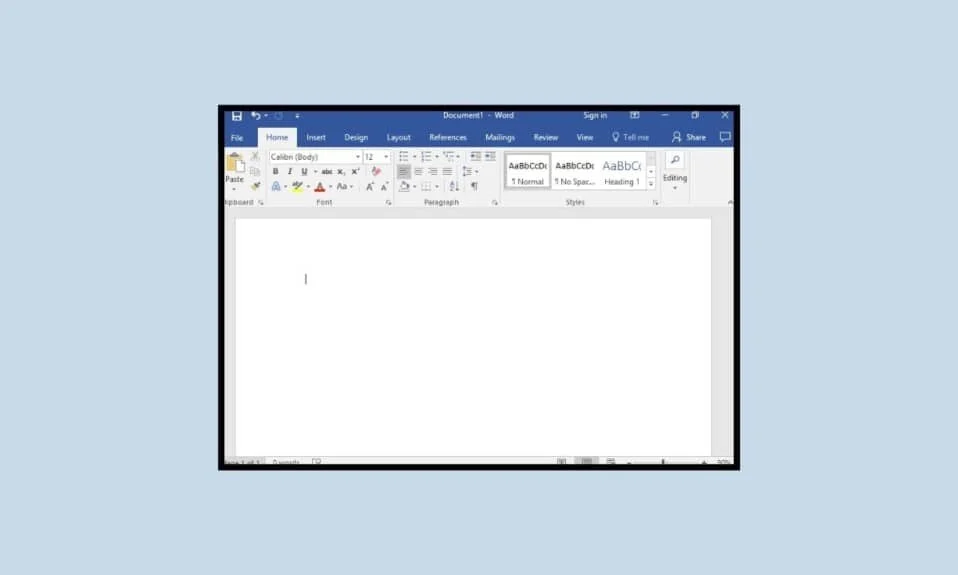
Windows sistemi kullanıcıları, hayatlarını son derece kolaylaştıran bir dizi Microsoft programına erişebilir. Microsoft Office, resmi amaçlar için kullanılabilecek birden çok MS programı sunan böyle bir araçtır. Microsoft Word, yaygın olarak kullanılan bir kelime işlemci yazılımı ve Microsoft Office'in bir bileşenidir. MS Word yazılımı, kullanıcıların dosyalarını ve belgelerini mümkün olan en iyi şekilde biçimlendirmelerine ve düzenlemelerine olanak tanıyan birçok gelişmiş özelliğe sahiptir. Yazılım, belge, sözleşme ve yazı oluşturma konusunda kusursuz olsa da, Microsoft Word belgesinin boş kalması sorunu kullanıcılar tarafından çokça karşılaşılmaktadır. Siz de aynı sorunla karşı karşıyaysanız ve kendinize Word belgem neden boş çıktı diye soruyorsanız, o zaman doğru sayfaya geldiniz. Bugünün belgesinde, Word belgenizi boş bırakan nedenleri ve kaydedilen Word belgesi dosyasının boş açılması sorununu düzeltmeye çalışabileceğiniz farklı yöntemleri tartışacağız.
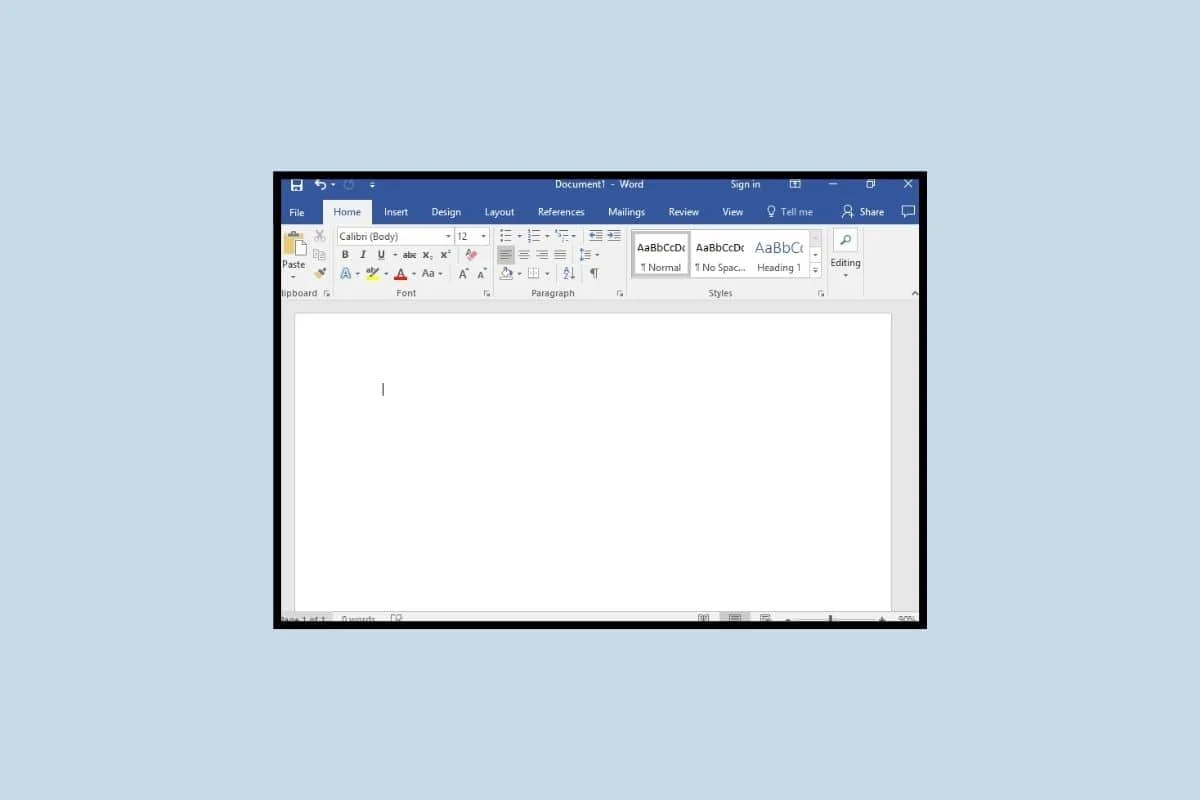
Microsoft Word Belgesi Boş Kaldı Nasıl Onarılır
Burada, Microsoft Word belgesi boş kaldı sorununu çözmek için çözümleri ayrıntılı olarak verdik.
Microsoft Word Belgem Neden Boş Kaldı?
Birkaç kez, MS Word kullanıcıları metin içermeyen boş bir belge açmaktan şikayet ettiler. Bu talihsiz olay aşağıda sıralanan sebeplerden dolayı meydana gelmektedir:
- Bir şekilde bozulmuş olması durumunda Microsoft Word belgesi boş kalır.
- Kötü amaçlı yazılım, virüs veya diğer dış tehdit saldırıları nedeniyle MS Word belgeleri metinsiz olarak da görünebilir.
- Bir belgeyi düzenlerken Microsoft Word aracının zorla veya uygun olmayan bir şekilde sonlandırılması da belgenin boş kalmasına neden olabilir.
İçeriği Göstermeyen Word Belgesi Nasıl Onarılır
Boş bir belgeye neyin sebep olduğuna bakılmaksızın, orijinal belgenizi metinle geri almanıza yardımcı olabilecek farklı olası geçici çözümler vardır. Microsoft Word'de dosyalara erişirken boş belgelerin nasıl ele alınacağı hakkında daha fazla bilgi için aşağıda verilen yöntemlere bakın.
Yöntem 1: PC'yi yeniden başlatın
Öncelikle Word belgesi boş gitti sorununu çözmek için karmaşık yöntemlere geçmeden önce bilgisayarınızı yeniden başlatmalısınız . Bir sistemi yenilemek veya yeniden başlatmak, kaynakların yeniden yüklenmesine ve geçici sorunların ortadan kaldırılmasına yardımcı olur. Ayrıca, varsa Microsoft Office yazılımıyla ilgili sorunların giderilmesine de yardımcı olur. Windows 10 Bilgisayarı Yeniden Başlatmanın veya Yeniden Başlatmanın 6 Yolu hakkındaki kılavuzumuzun yardımıyla yeniden başlatma işlemi için bazı yeni teknikleri deneyebilirsiniz.
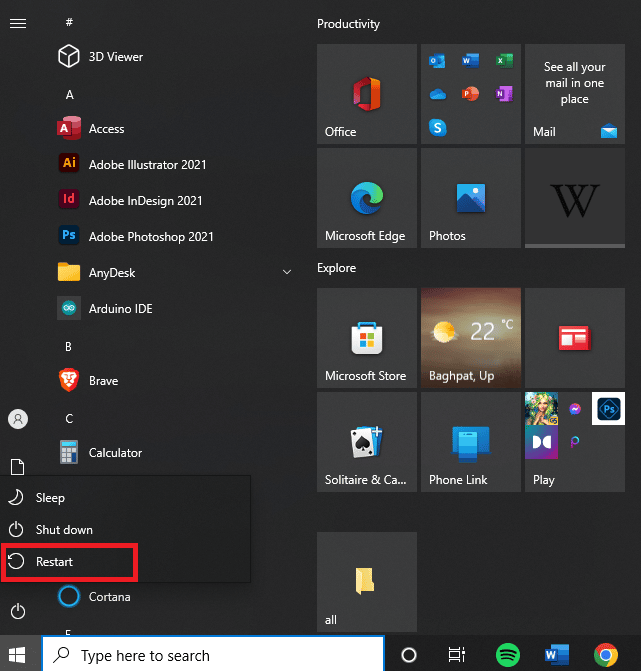
Yöntem 2: Microsoft Word'ü Yönetici Olarak Çalıştırın
Bir Windows programını yönetici ayrıcalıklarıyla çalıştırmak, yazılımdaki çeşitli sorunları çözmenin harika bir yoludur. Aynı durum , Microsoft Word'ü yönetici olarak çalıştırmanın, bir belgeyi açmak için gereken sisteme tam erişim sağlamaya ve diğer küçük aksaklıkları çözmeye yardımcı olduğu, kaydedilmiş Word doc dosyasının boş açılması durumunda da geçerlidir. Aşağıdaki adımları kullanarak MS Word'ü yönetici olarak çalıştırabilirsiniz:
1. PC ekranınızda Microsoft Word'e sağ tıklayın.
2. Şimdi menüden Özellikler seçeneğine tıklayın.
3. Ardından Uyumluluk sekmesinde Bu programı yönetici olarak çalıştır'ı seçin.
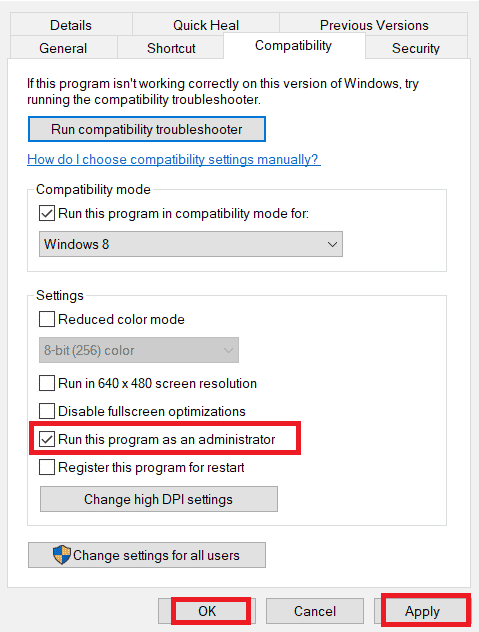
4. Son olarak, yapılan değişiklikleri kaydetmek için Tamam'a tıklayın.
Ayrıca Okuyun: Windows 10'da Word Dosyası İzin Hatasını Düzeltin
Yöntem 3: Microsoft Word'ü Güncelleyin
Microsoft Word belgesi boş çıktı sorunu, kullandığınız MS Word yazılımı eski bir sürümde çalışıyorsa da ortaya çıkabilir. Daha eski bir sürümün altında yatan bir sorun, hatalar veya Word belgeniz için bir soruna neden olabilecek hatalar olabilir. Bu nedenle, bu tür sorunları önlemek için MS Word'ü güncel tutmalısınız.
1. Önce Dosya sekmesine gidin ve içinde Hesap'ı seçin.
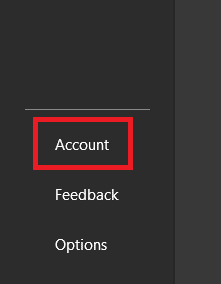
2. Ardından, Güncelleme Seçenekleri'ne tıklayın.
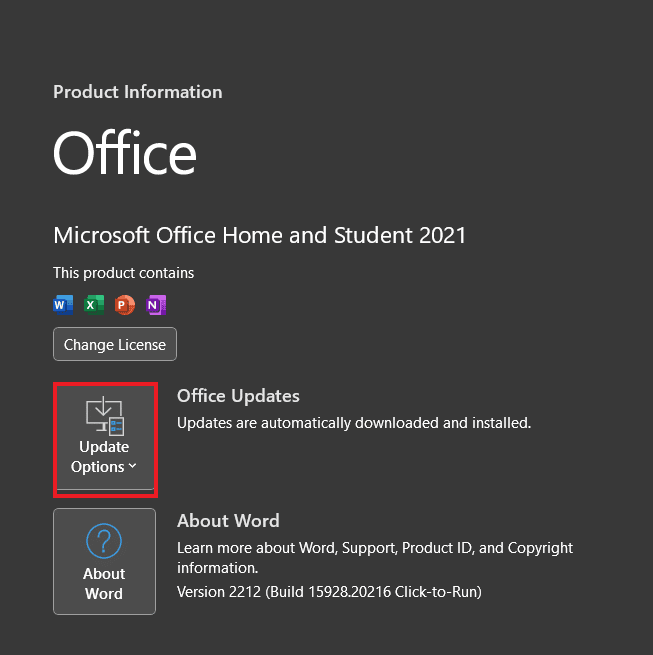
3. Son olarak, Şimdi Güncelle'ye tıklayın.
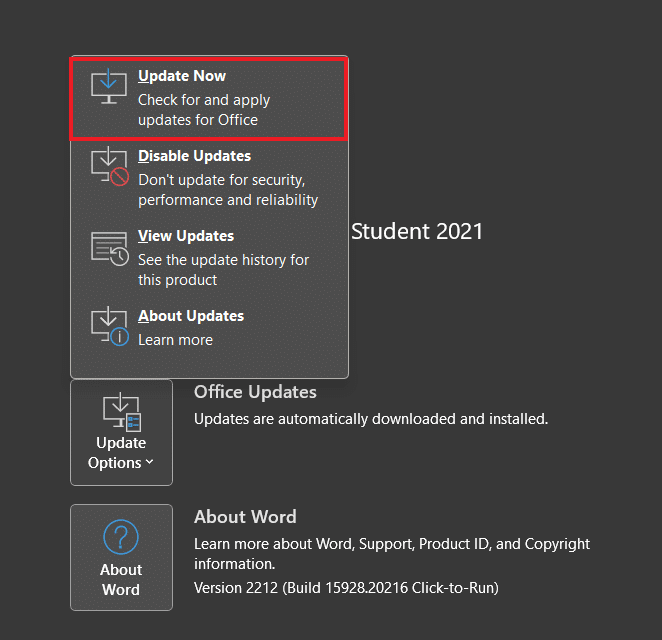
4. Ekrandaki istemleri izleyin ve boş belge sorununun çözülüp çözülmediğini kontrol etmek için MS Word'ü yeniden başlatın .
Yöntem 4: Windows'u güncelleyin
Word belgesinin içeriği göstermemesi için Microsoft Word güncellemesi ne kadar önemliyse, cihazınızı güncel tutmak da o kadar önemlidir. Bu, cihazınızın çalıştırdığınız Microsoft Word sürümüyle uyumlu olmasını sağlamaya yardımcı olur. Yeni bir güncellemeyi manuel olarak yüklemek oldukça kolaydır, Windows 10 En Son Güncellemesi Nasıl İndirilir ve Kurulur konulu özel kılavuzumuzdan bu konuda daha fazla bilgi edinebilirsiniz.
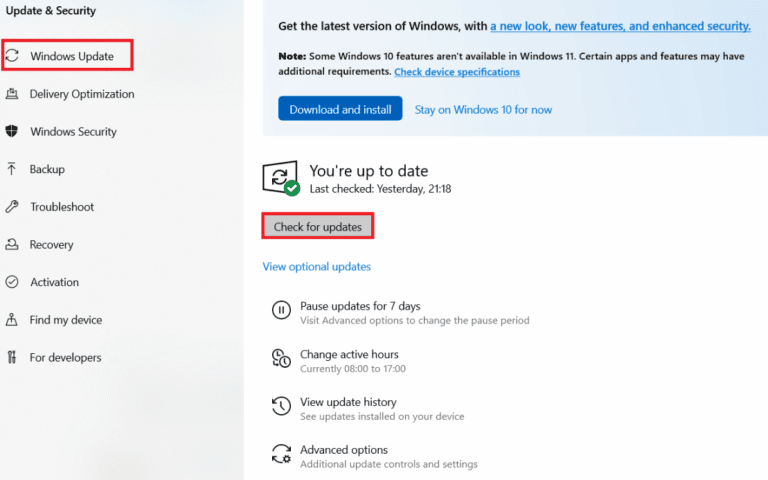
Ayrıca Okuyun: Microsoft Word Yazım Denetleyicisi Nasıl Devre Dışı Bırakılır
Yöntem 5: Aç ve Onar Özelliğini Kullanın
Word belgem neden boş çıktı diye merak ediyorsanız, bunun en olası nedeni bozuk bir belgedir . Bu sorun, Word'deki Aç ve Onar komut aracı kullanılarak kolayca çözülebilir. Bu araç ve nasıl kullanılacağı hakkında daha fazla bilgi edinmek için aşağıda verilen adımlara bakın:
1. Microsoft Word uygulamasını açın.
2. Dosya menüsüne veya Microsoft Office simgesine tıklayın ve Aç öğesini seçin.
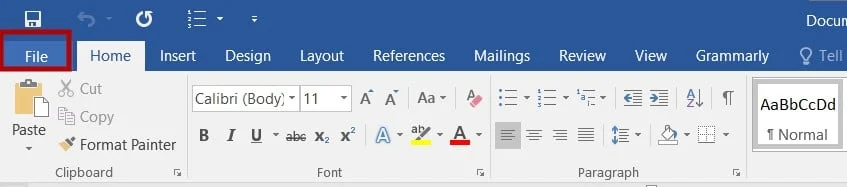

3. Şimdi boş Word dosyasına tıklayın.
4. Ardından, Aç düğmesinin yanında bulunan aşağı oka tıklayın.
5. Son olarak Aç ve Onar'ı seçin.
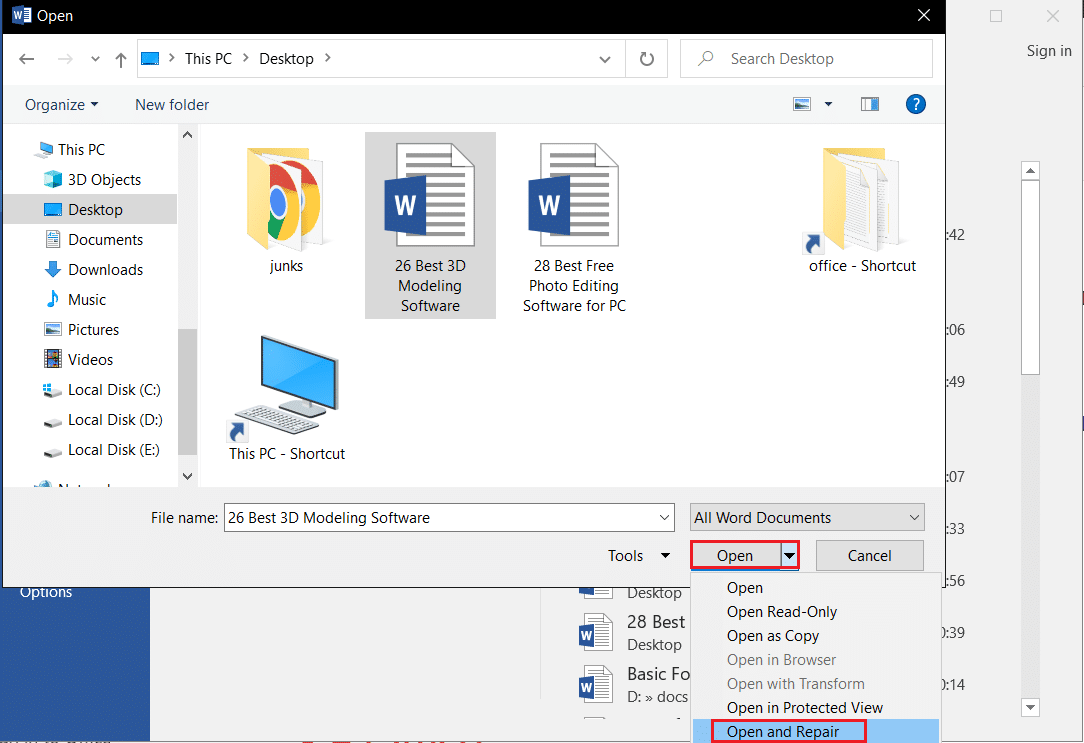
Yöntem 6: /a Anahtar Yardımcı Programını Kullanın
Word belgeniz boşsa, /a değiştirme yardımcı programını kullanarak düzeltebilirsiniz. Bu anahtar, Word belgenizdeki bir sorunu kolayca bulabilen bir sorun giderme aracıdır. Zahmetli Word belgesini /a anahtarıyla açarken, tüm eklentiler, genel şablonlar ve ayarlar yüklenmeyecek ve bu da soruna neden olan alanları tam olarak belirlemenize yardımcı olacaktır.
1. Çalıştır iletişim kutusunu açmak için Windows + R tuşlarına aynı anda basın.
2. Şimdi kutuya winword /a yazın ve Enter tuşuna basın.
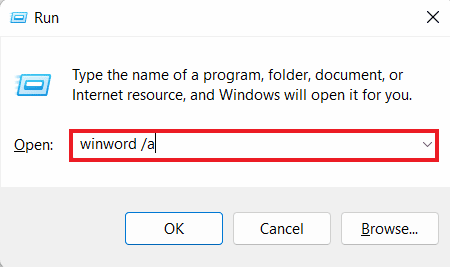
Word belgesi metinle birlikte açılırsa eklentileri devre dışı bırakabilirsiniz.
Yöntem 7: Kayıt Defterindeki Word Verilerini Sil
Kaydedilen Word doc dosyasının boş açılması sorununu çözmenin bir başka etkili yöntemi de kayıt defterindeki Word Data'yı silmektir . Word Veri kayıt defteri alt anahtarı, MS Word'deki seçeneklerin ve varsayılan ayarların çoğunu saklar. Word yeniden başlatıldığında, program varsayılan ayarların yardımıyla Word Veri kayıt defteri alt anahtarını yeniden oluşturur. Aşağıdaki adımları kullanarak bu alt anahtarı silebilirsiniz:
1. MS Word'den çıkın ve Win + R tuşlarına basarak Çalıştır komut istemi kutusunu açın.
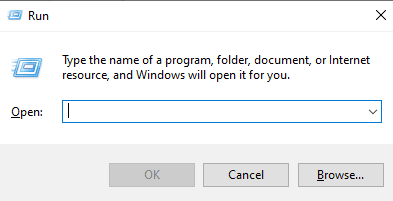
2. Şimdi, Çalıştır iletişim kutusuna regedit yazın ve Enter tuşuna basın.
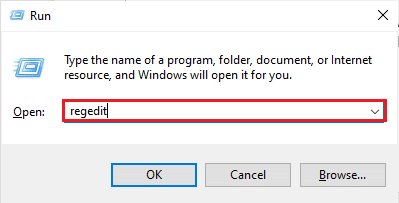
3. Ardından, aşağıdaki konum yoluna gidin.
Bilgisayar\HKEY_CURRENT_USER\Yazılım\Microsoft\Office\12.0\Word\Data
4. Şimdi Veri'ye sağ tıklayın ve Sil'i seçin.
5. Son olarak, kayıt defterini kapatın ve boş belge sorununun çözülüp çözülmediğini kontrol etmek için Word'ü başlatın .
Yöntem 8: Eklentileri Kapatın
Microsoft Word'deki eklentileri kapatarak Microsoft Word belgesinin boş kalması sorununu da düzeltebilirsiniz. MS Word'deki eklentiler, belgelere ekstra işlevler sunar. Öte yandan, aynı eklentiler Word yazılımında sorunlara neden olabilir. Bu nedenle, aşağıdaki adımları kullanarak bunları kapatarak ilerleyebilirsiniz:
1. MS Word'ü başlatın ve Dosya sekmesine tıklayın.
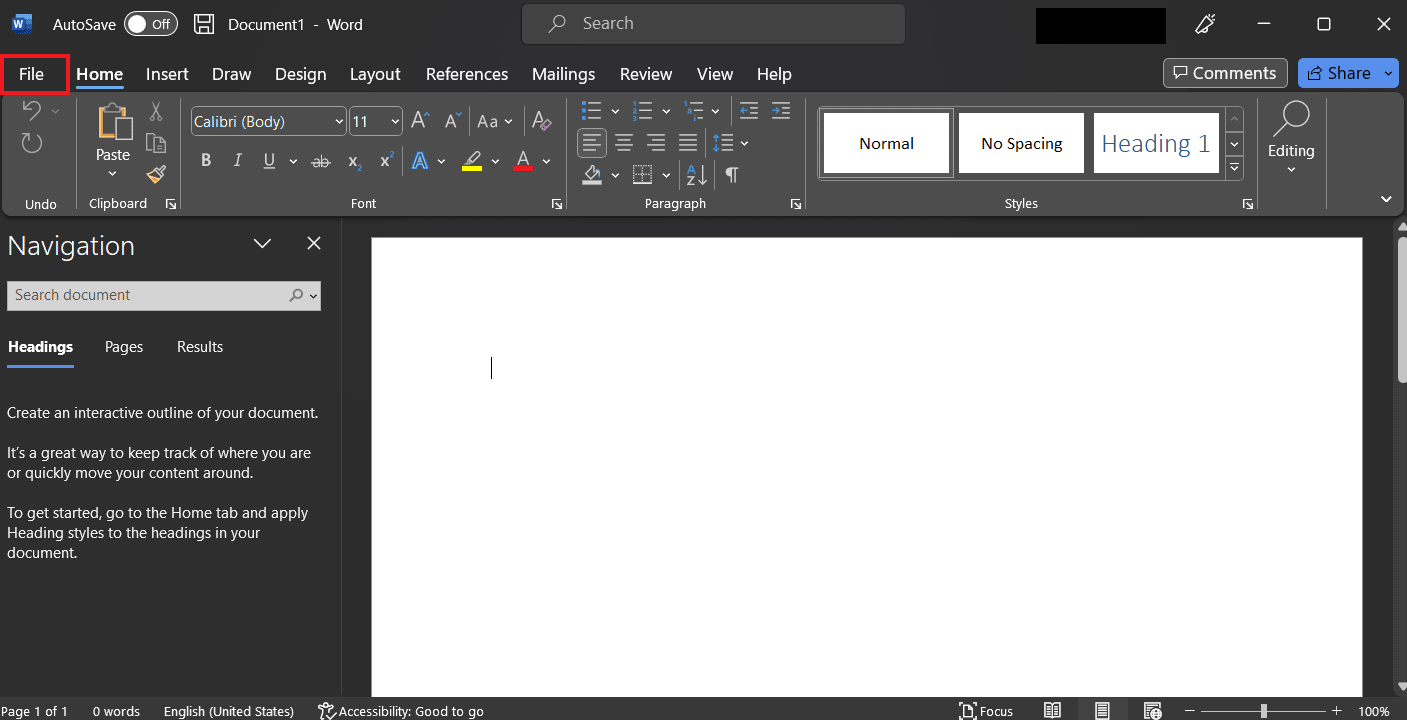
2. Şimdi Seçenekler'e tıklayın.
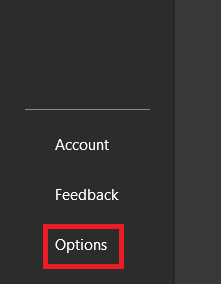
3. Ardından, yan panelden Eklentiler'e tıklayın.
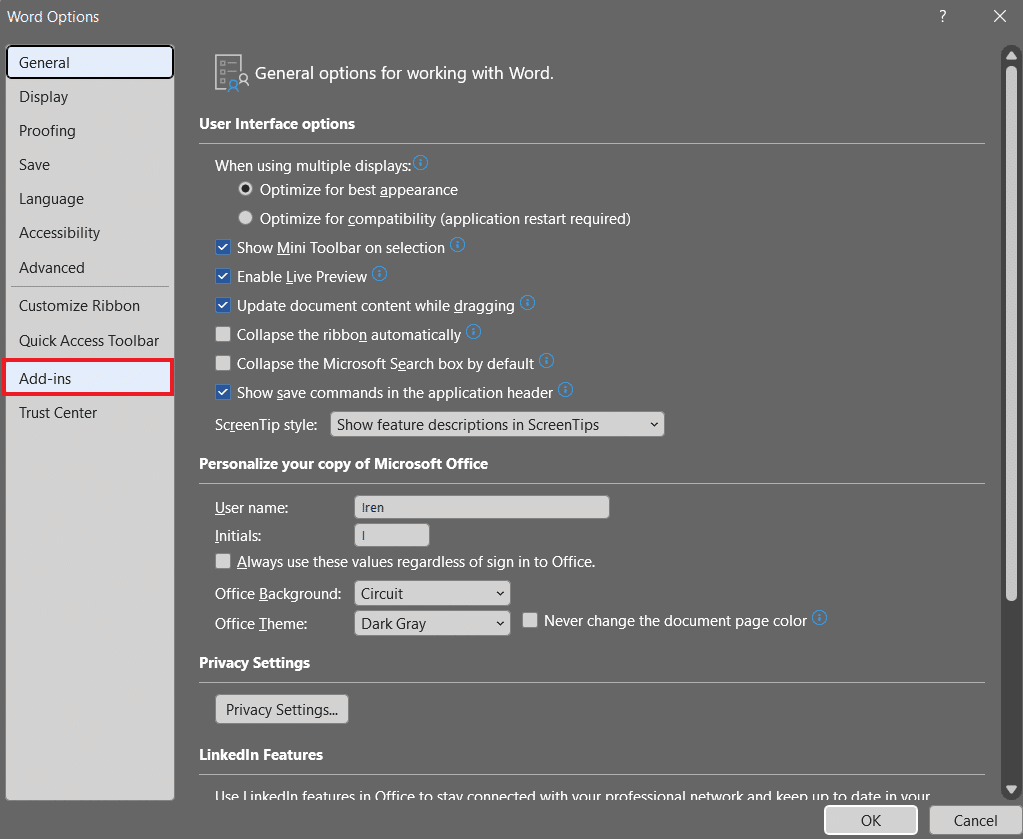
4. Şimdi aktif olan ama kullanılmayan eklentileri kapatın .
Eklentiler kapatıldıktan sonra boş belgeyi tekrar açmayı deneyin ve sorunun çözülüp çözülmediğini kontrol edin.
Ayrıca Okuyun: Üzgünüz Ama Word Windows 10'da Bir Hatayla Karşılaştı Nasıl Düzeltilir?
Yöntem 9: Önceki Sürümü Geri Yükle
Son olarak, Word belgeniz boş çıktıysa ve yukarıda belirtilen yöntemlerle düzeltemiyorsanız, boş belgeyi önceki sürümüne geri yüklemeyi deneyebilirsiniz. Bu yöntemin, boş Word dosyalarını geri getirmede oldukça yardımcı olduğu kanıtlanmıştır. Bu yöntemi gerçekleştirmek için, Dosya Geçmişini önceden etkinleştirmeniz gerekir.
1. Boş Word belgesine sağ tıklayın ve Önceki sürümleri geri yükle öğesini seçin.
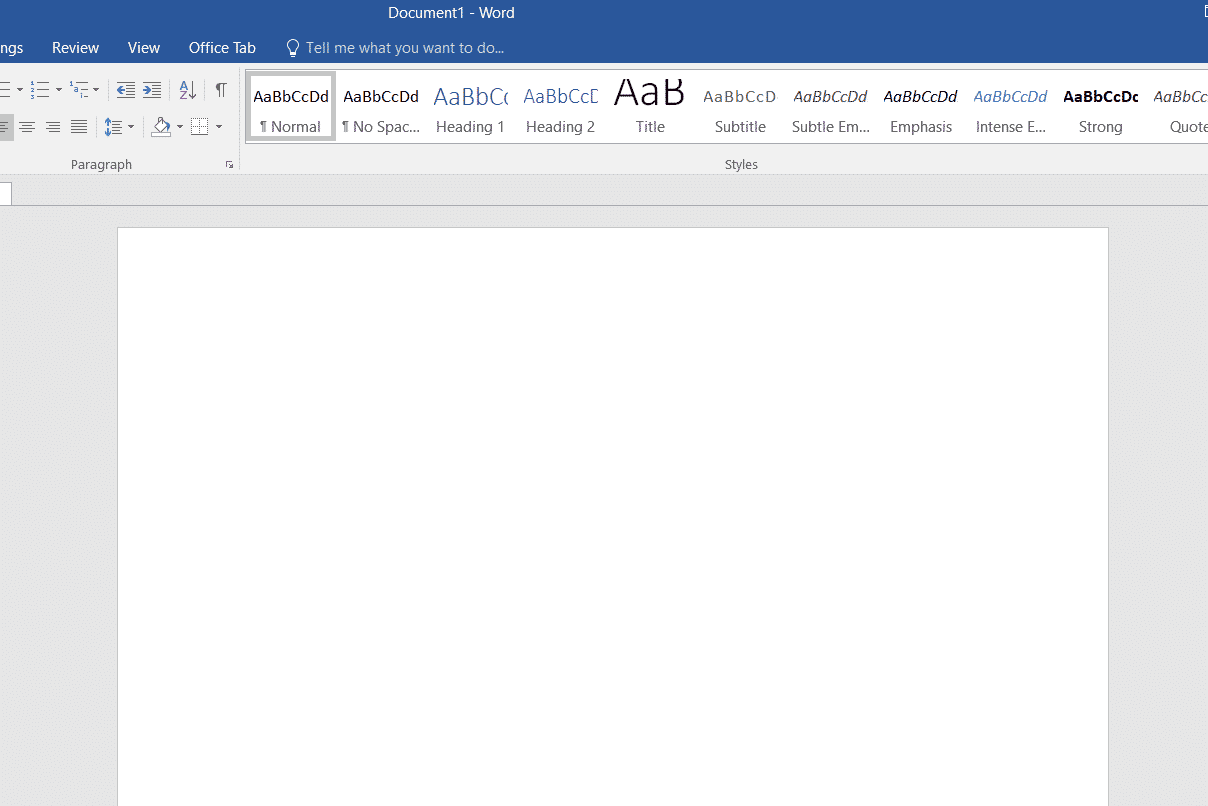
2. Önceki kurtarma noktaları listesinden en yenisini seçin.
3. Son olarak, boş belgenizi geri yüklemek için Geri Yükle düğmesine tıklayın.
Sıkça Sorulan Sorular (SSS)
S1. Word belgem neden boş?
Cevap. Boş bir Word belgesinin arkasındaki en önemli neden, bozuk bir belgedir . Bunun nedeni kötü amaçlı yazılım, virüs veya dış tehditler olabilir.
S2. Word'de kaybolan çalışmamı kurtarabilir miyim?
Cevap. Evet, Dosya aracılığıyla Kaydedilmemiş Belgeleri Kurtar seçeneğine erişerek Word'deki kayıp çalışmanızı kurtarabilirsiniz.
S3. Bozuk bir Word belgesini kurtarabilir miyim?
Cevap. Evet , Aç ve Onar komutuna erişerek bozuk bir Word belgesini kurtarabilirsiniz.
S4. Boş belge ne anlama geliyor?
Cevap. Boş bir belgede metin, işaret veya sembol bulunmaz.
S5. Word belgemin bozuk olup olmadığını nasıl anlarım?
Cevap. Bilgisayarınızın yanıt vermemesi, belge biçimlendirmesinin veya düzeninin değişmeye devam etmesi , okunamayan karakterler olması veya belirtilmemiş bir hata mesajı olması durumunda Word belgenizin bozulup bozulmadığını öğrenebilirsiniz.
Tavsiye edilen:
- Twitter'ın Chrome'da Yüklenmemesini Düzeltmenin 13 Yolu
- Windows 10'da Rockalldll.dll Bulunamadı Sorunu Nasıl Onarılır
- Microsoft Word'de Sayfa Sonu nedir?
- Word'de Denklem Nasıl Eklenir
Bu bizi Microsoft Word belgesinin boş kalmasıyla ilgili kılavuzumuzun sonuna getiriyor. Boş bir belge hakkındaki tüm şüphelerinizi yanıtlayabildiğimize inanıyoruz. Size en çok hangi yöntemin yardımcı olduğunu bize bildirin ve başka sorularınız varsa, lütfen bunları aşağıdaki yorumlar bölümünde bırakın.
